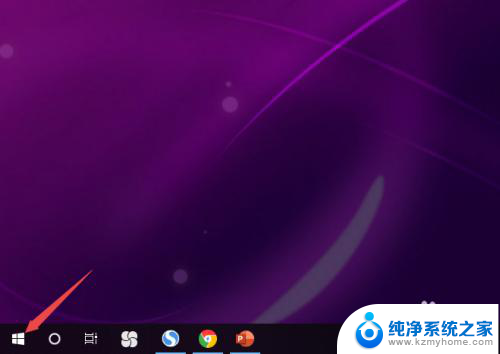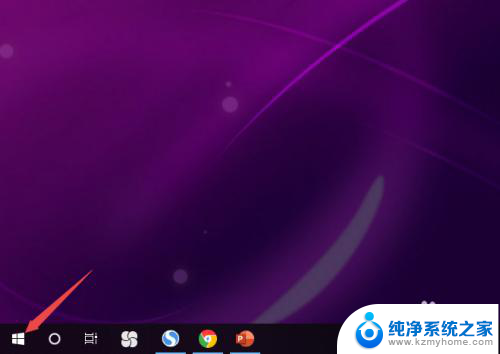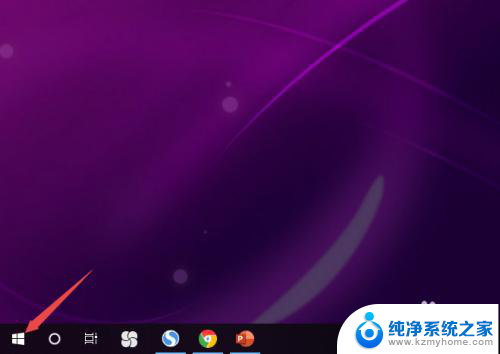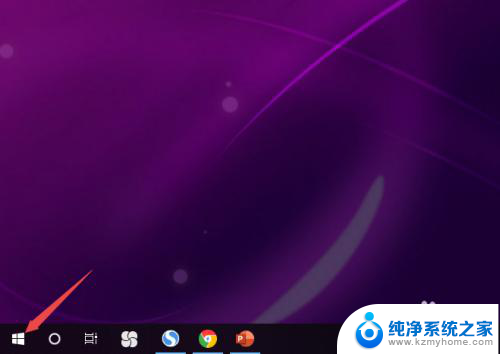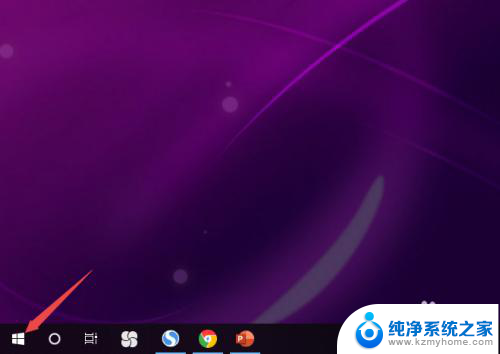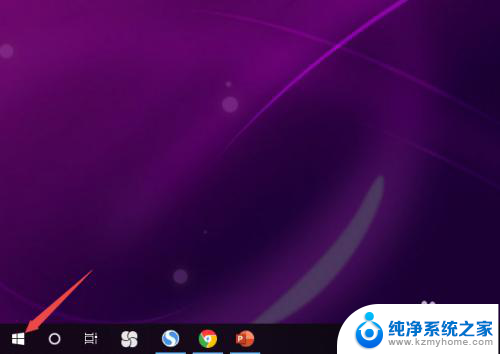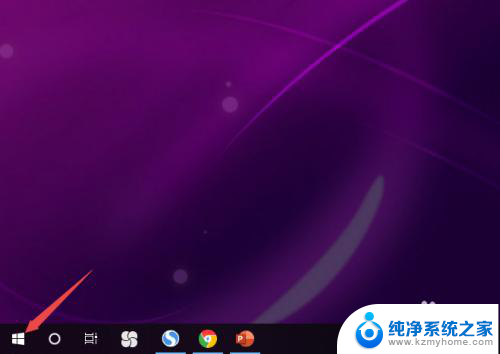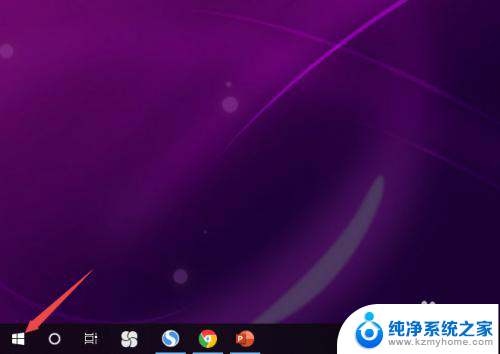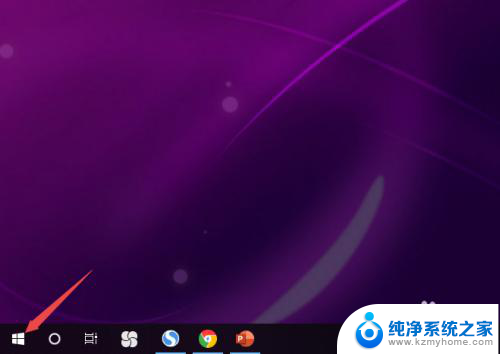耳机插进电脑没声音 Win10电脑耳机插上去没有声音怎么办
更新时间:2024-03-13 08:42:49作者:xiaoliu
当我们在使用Win10电脑时,有时会遇到耳机插上去却没有声音的情况,这种问题可能会让我们感到困惑和沮丧,不知道应该如何解决。不要担心其实很多时候这只是一些小问题导致的,只要我们按照正确的步骤来排除故障,很可能就能解决这个问题,让我们的耳机重新发挥出声音的功能。接下来让我们一起来看看如何解决这个Win10电脑耳机插上去没有声音的问题。
步骤如下:
1.先点击开始按钮;

2.然后点击设置;
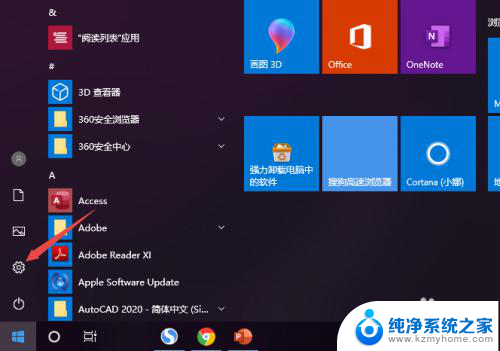
3.之后点击系统;
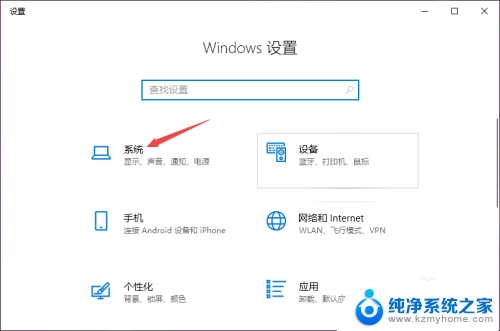
4.然后点击声音;
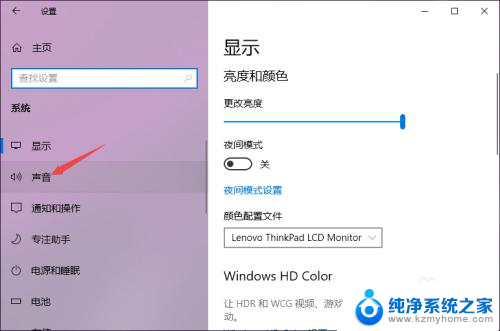
5.之后点击声音控制面板;
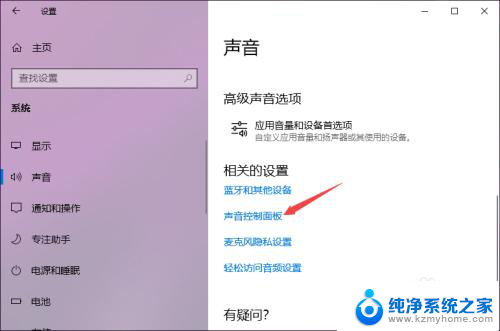
6.之后点击扬声器,然后点击属性;
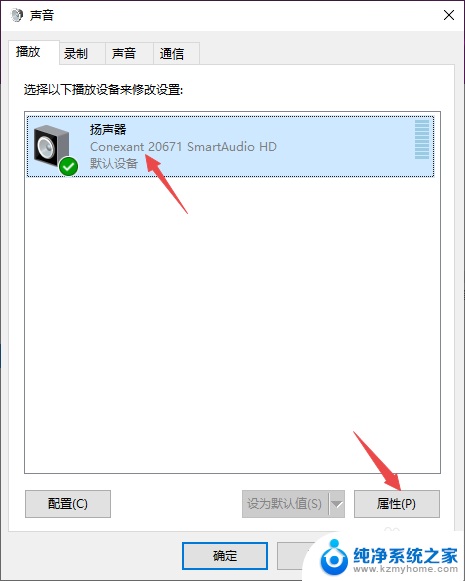
7.之后点击级别,然后将级别里面的滑动按钮向右滑动;
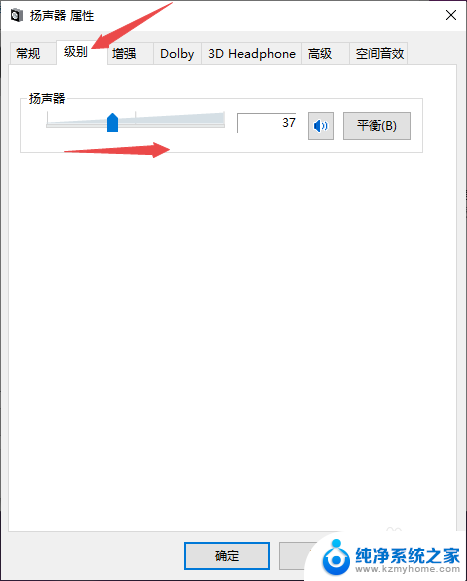
8.最后,点击确定按钮即可。
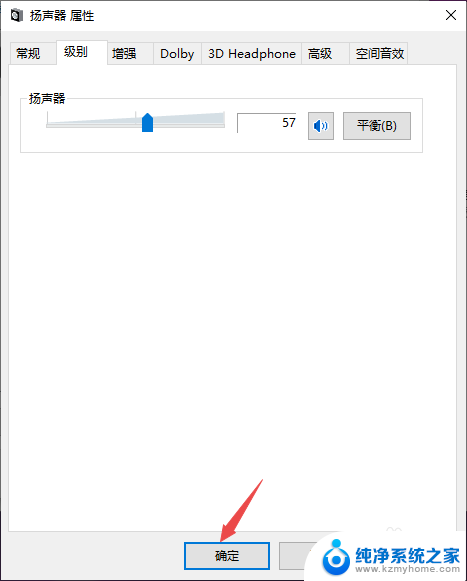
以上就是耳机插进电脑没声音的全部内容,还有不清楚的用户就可以参考一下小编的步骤进行操作,希望能够对大家有所帮助。